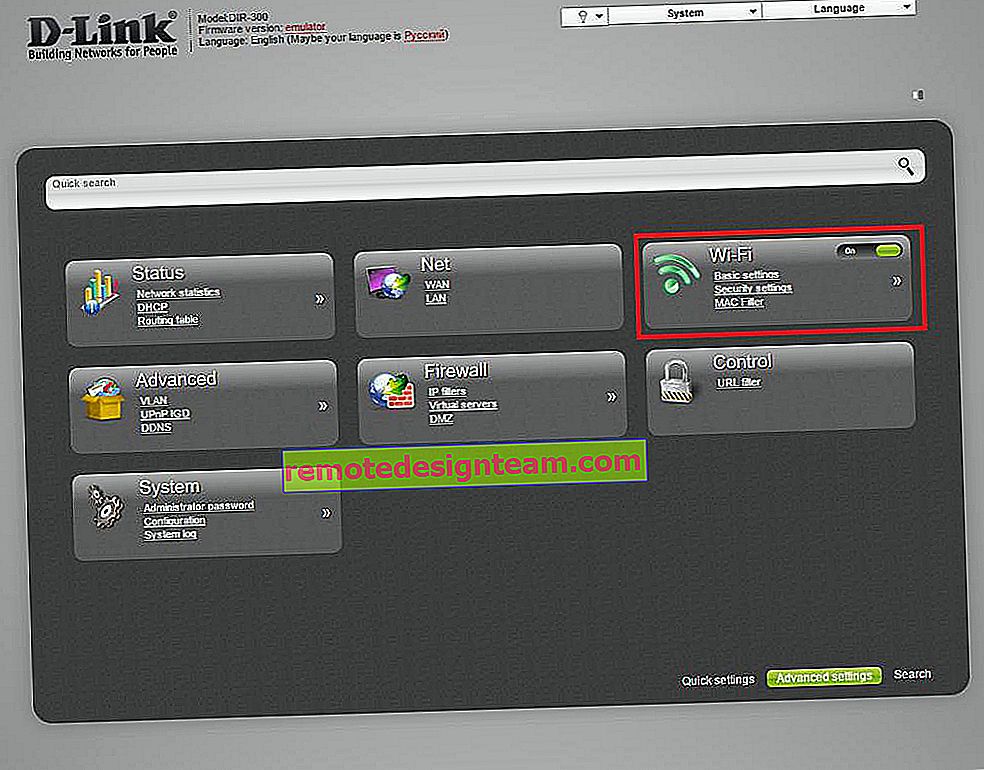Yerel alan ağı veya Ethernet bağlantısı - "Bağlı", ancak İnternet çalışmıyor (kırmızı çarpı)
Bugün karşılaştığım bir sorunu nasıl çözeceğimi anlatacağım. Bilgisayara İnternet (benim durumumda, bu bir dizüstü bilgisayar) bir ağ kablosuyla bağlı. Bilgisayarımı açtım ve internetin çalışmadığını görüyorum. Tepsideki bağlantı simgesinin yanında kırmızı bir çarpı işareti var. İnternetim bir yönlendiriciden bağlı. Sanırım önemli değil. Kablo doğrudan ISP'den bağlanabilir.
Bunların hepsi Windows 7'de. Bilgisayarımda iki sistem kurulduğundan, kabloyu çıkarmadan Windows 10'a önyükleme yapıyorum ve İnternet orada çalışıyor. Yani sorun kesinlikle kabloda değil, yönlendiricide değil (doğrudan bağlantınız olabilir) ve bilgisayarın ağ kartında değil. Windows 7 ağ ayarlarında veya ağ kartı sürücüsünde bir şey ifade eder. Bağlantı durumu şöyle görünür (veya bilgisayarınızda varsa bir Wi-Fi simgesi olacaktır):

Belki de durumunuz "internet erişimi yok" veya sarı ünlem işaretiyle "sınırlı" olacaktır  . Çözümü bu makaleden uygulayabilirsiniz. Yardımcı olmazsa, bu makaledeki Windows 10 ve Windows 7 için "Bağlantı sınırlıdır" makalesinde yer alan Windows 10 örneğini kullanarak bu sorunun çözümüne bakın.
. Çözümü bu makaleden uygulayabilirsiniz. Yardımcı olmazsa, bu makaledeki Windows 10 ve Windows 7 için "Bağlantı sınırlıdır" makalesinde yer alan Windows 10 örneğini kullanarak bu sorunun çözümüne bakın.
Ağ kablosu takılıdır, her şey dahildir ve çalışmalıdır. Kabloyu çıkardım, tekrar taktım - çalışmıyor.

Tamam, sanırım, belki sistem ağ kablosunun bağlı olduğunu hiç görmüyor. Bu olur, ağ kablosu bağlı değil makalesinde bunun hakkında yazdı. Bağlıysa ancak çalışmıyorsa ne yapmalı. Daha da ilginç. "Ağ bağdaştırıcıları" na gidiyorum ve orada "Yerel Alan Bağlantısı" nın yanında (Windows 10'da "Ethernet") "Bağlı" durumu var .

Şimdi bu zaten garip. Adaptörün "Durumunu" açıyorum (üzerine farenin sağ tuşuyla tıklayarak) "Yerel Alan Bağlantısı" ("Ethernet" e sahip olabilirsiniz) ve IPv4'ün bağlı olmadığını görüyorum . Paketler alındı ve gönderildi - 0. İnternet veya ağa erişim olmadan durum IPv4 olduğunda nadir değildir. IPv6'yı görmezden gelebilirsiniz, eğer ilgileniyorsanız, buradan daha fazlasını okuyun. Ancak bu durumda her şey biraz farklı.

"Yerel Alan Bağlantısı" nı devre dışı bırakıp yeniden etkinleştirmeyi denedim (bağdaştırıcıya sağ tıklayarak çağrılan menü aracılığıyla), ardından ağ kartını aygıt yöneticisinden çıkardım ve bilgisayarı yeniden başlattım, ağ ayarlarını sıfırladım - hiçbir şey yardımcı olmadı. Ama yine de bir çözüm buldum. Bu bağlantının bileşenlerini kontrol etmeye karar verdiğimde.
Bu ağ bağlantısı sorununu nasıl çözdüm
"Yerel Alan Bağlantısı" özelliklerini açtı (sizin durumunuzda bunun "Ethernet" olabileceğini unutmayın).

Ve bileşenler listesinde "NDISKHAZ Hafif Ağırlık Filtresi" ni gördüm . Bu tür bileşenlerin orada olmaması gerektiğinden eminim. "NDISKHAZ Hafif Ağırlık Filtresi" onay kutusunun işaretini kaldırın (kapatarak) ve "Tamam" ı tıklayın.

İnternet hemen çalışmaya başladı. Bilgisayarınızı yeniden başlatmanız gerekebilir. "Bağlandı" durumu yerine, ağın (yönlendiricinin) adı belirdi. Tepsideki bağlantı simgesi normal hale geldi.

Orada başka bir "garip" bileşeniniz olabilir. Sadece kapatmaya çalış, kötü bir şey olmayacak. Yardımcı olmazsa, tekrar açın. Bu, başka bir antivirüs Avast, internete erişimi olmayan bağlantı nedeniyle bileşenini oraya kaydırmayı seviyor.
Daha sonra ortaya çıktığı gibi, hakkında bir makale yazacağım MyPublicWiFi programını yükledikten sonra "NDISKHAZ LightWeight Filter" bileşeni (yerel ağdaki İnternet çalışmadığı için) ortaya çıktı. Belki de aynı sorun, İnternet'i Wi-Fi üzerinden dağıtabileceğiniz diğer programlar tarafından da tetiklenebilir. Veya ağ ayarlarını bir şekilde Windows'a entegre eden programlar.
Deneyimlerim sizin için yararlı olursa çok memnun olurum. Yorumlara yazın!